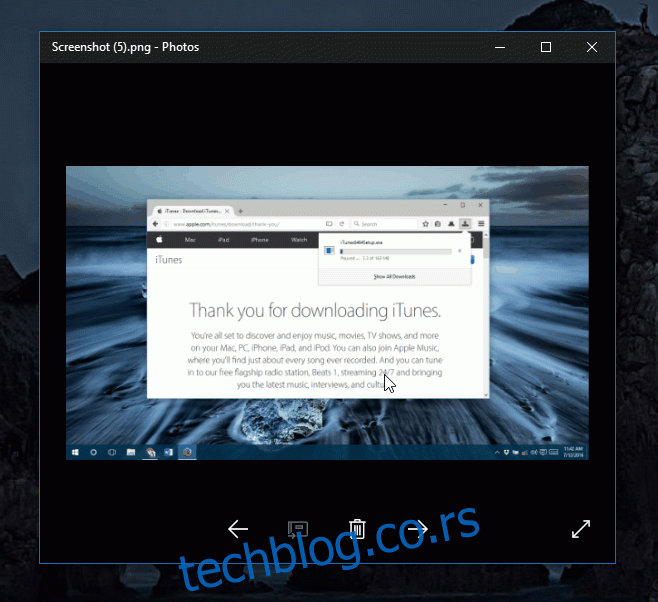Апликација Фотографије у оперативном систему Виндовс 10 омогућила је корисницима да пређу на следећу или претходну фотографију померањем точкића миша. Корисници нису били задовољни овом функцијом. То је вероватно због Виндовс Пхото Виевер-а, подразумеване апликације за прегледање фотографија у оперативном систему Виндовс 7 која је омогућавала корисницима да зумирају/умањују помоћу точкића за померање. Мицрософт је корисницима дао оно што су желели ажурирањем апликације Фотографије и заменио следећу/претходну функцију точкића за померање са функцијом зумирања. Корисници се сада жале да им се допало онако како је било раније. Мицрософт вероватно неће вратити функционалност, али можете је вратити једноставном АутоХоткеи скриптом.
Ако сте надоградили на најновију верзију апликације Фотографије, померање точкића за померање са курсором постављеним преко фотографије омогућава вам да увећате/умањите приказ.
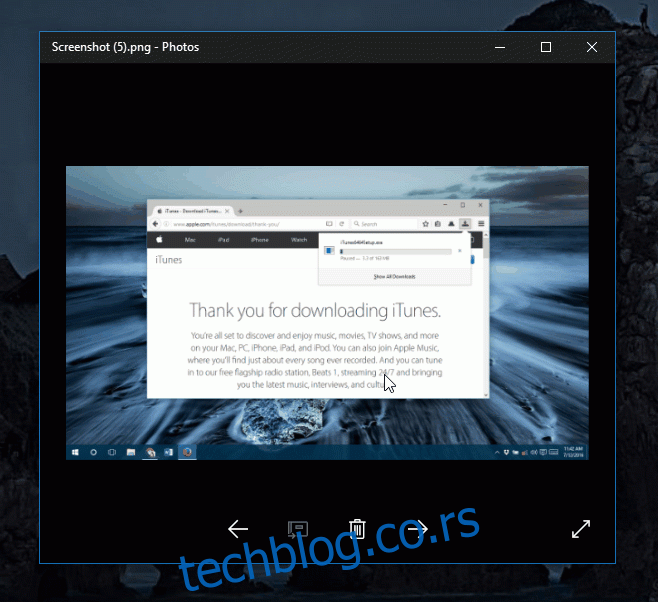
Морате имати инсталиран АутоХоткеи да бисте користили ову скрипту. Једноставно копирајте и налепите следеће у бележницу и сачувајте га са екстензијом датотеке АХК. Можете га назвати како год желите.
Затворите апликацију Фотографије и поново је покрените. Померање на следећу/претходну функцију фотографије ће бити враћено.
SetBatchLines, -1
#SingleInstance, Force
#If MouseIsOver("ahk_class ApplicationFrameWindow")
WheelUp::Right
WheelDown::Left
MouseIsOver(WinTitle) {
MouseGetPos,,, Win
Return WinExist(WinTitle . " ahk_id " . Win)
}
Ову скрипту је написао корисник Реддита лблб_лблб. Ради беспрекорно.
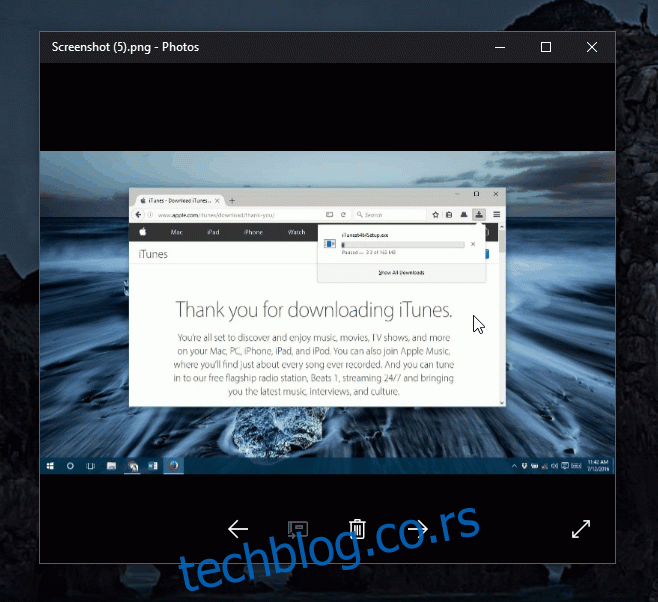
Корисници су се првобитно жалили на функционалност точкића за померање јер се разликовала од начина на који је функционисала апликација Виндовс Пицтуре Виевер. Виндовс Пхото Виевер је била веома популарна апликација у оперативном систему Виндовс 7. Још увек је део Виндовс 10 понуде. Ако више волите да је користите уместо апликације Фотографије, можете је омогућити у оперативном систему Виндовс 10 уз малу промену у регистратору.
Тешко је рећи која је исправна функционалност; скролујте да зумирате или скролујте до следеће фотографије. Више је питање шта су корисници сазнали као очекивану функционалност. У оба случаја, УИ дугмад су присутна за прелазак на следећу или претходну фотографију. Такође можете да користите тастере са стрелицом лево и десно да урадите исто.